
【Android】自動でシステムアップデートするのを停止する方法を紹介
皆さんはAndroidのOSやアプリのアップデートをどのように行っているでしょうか。
おそらくほとんどの方は、自動でアップデートするように設定していると思いますが、都合の悪い時にアップデートされたくないので、手動で行いたいと思う人もいるはずです。
そこで今回は、Androidの自動システムアップデートを停止する方法について解説していきます!
Androidの機種によっては操作方法が異なる場合があるので注意してください。
Contents[OPEN]
【Android】自動でシステムアップデートするのを停止したい!
AndroidのOSを定期的にアップデートすることはとても重要です。
なぜかと言うと、アップデートしないと不具合や脆弱性の改善、また、最新機能をデバイスに追加できなくなってしまうからなんです。
多くのユーザーは、アップデートを忘れないために自動でシステムアップデートを「ON」に設定していますが、自分でアップデートする時間を設定できないデメリットのために、手動でアップデートしたいと思う人もいるんです。
「開発者向けオプション」から停止できるよ
自動でシステムアップデートするのを停止することは可能です。
これから、その設定方法について説明していきます。
今回は、AQUOS sense 2を使って解説していきます!
ホーム画面にある「設定」アプリを開きましょう。
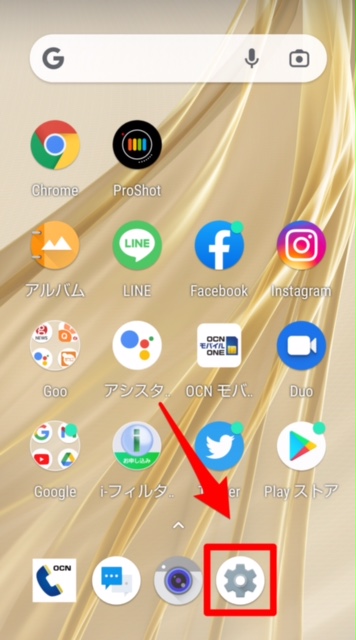
「設定」画面が立ち上がったら、画面を下に向かってスクロールします。メニューの中に「システム」があるので選択しクリックしましょう。
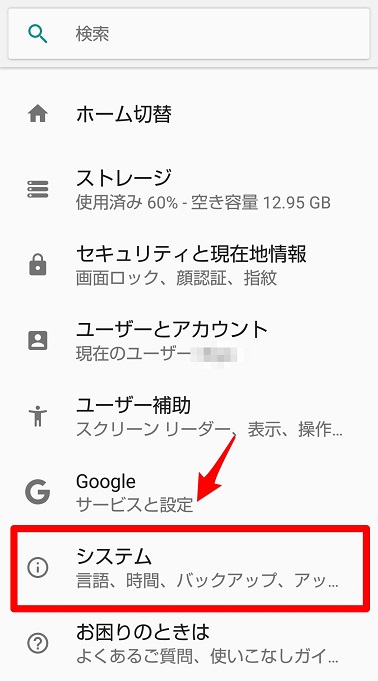
「システム」画面を下に向かってスクロールすると、メニューの一番下に「ビルド番号」があるので、指で7回タップします。
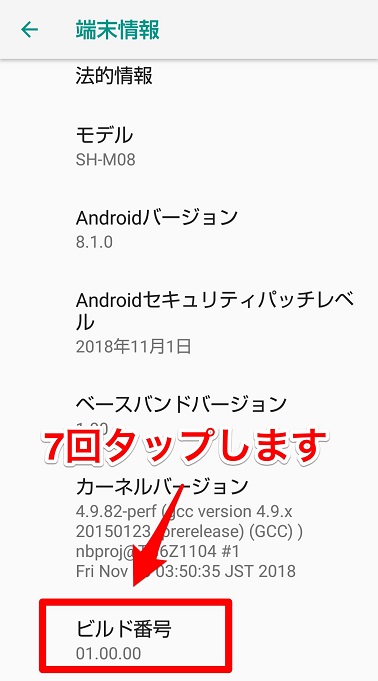
パスコードを入力する画面になるのでパスコードを入力します。終了したら1つ前の画面に戻りましょう。「システム」画面のメニューに「開発者向けオプション」が現れるので選択しタップします。
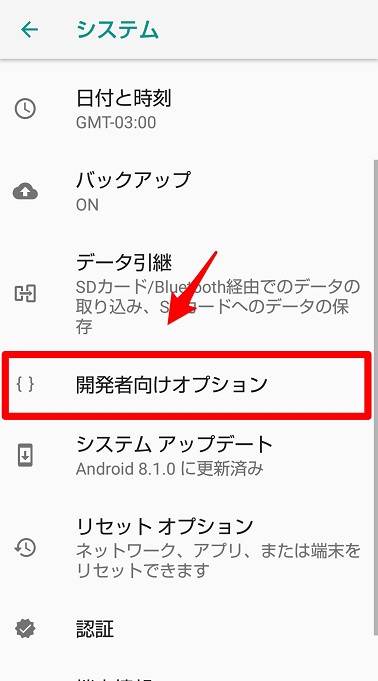
「開発者向けオプション」画面が立ち上がったら、画面を下に向かってスクロールしましょう。メニューの中に「自動システムアップデート」があるので「ON」に設定しましょう。
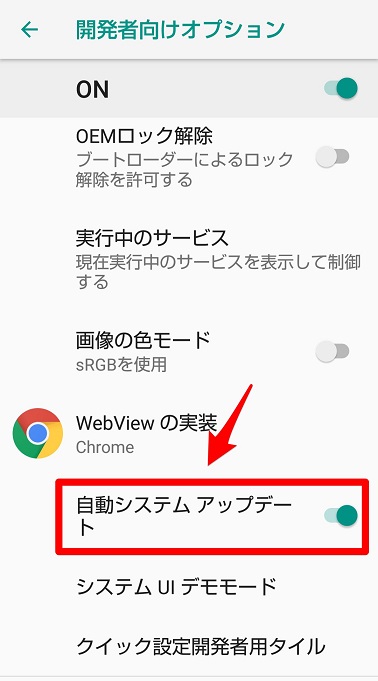
手動で更新するのを忘れずに
Android OSの更新プログラムを自動でインストールしない設定にすると、今後は更新プログラムのチェックとインストールを自分で行う必要があるため、忘れないようにしましょう。
アップデートを自分で行う方法を説明します。
先ほどの「システム」画面に戻りましょう。メニューに表示されている項目の中に「システムアップデート」があるので、選択してタップしましょう。
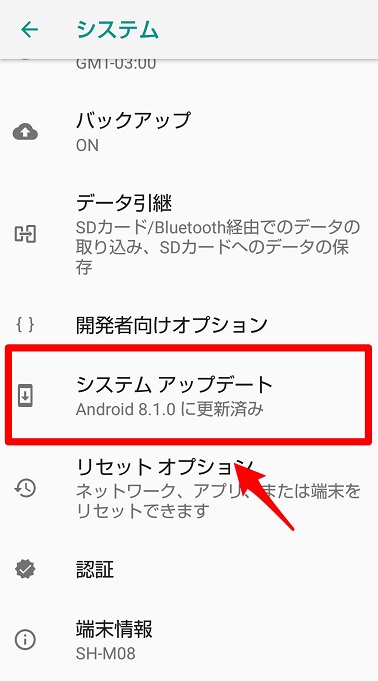
更新プログラムがある場合はこの画面に表示されるので、インストールしましょう。また、「アップデートをチェック」をタップして、更新プログラムをチェックすることもできますよ。
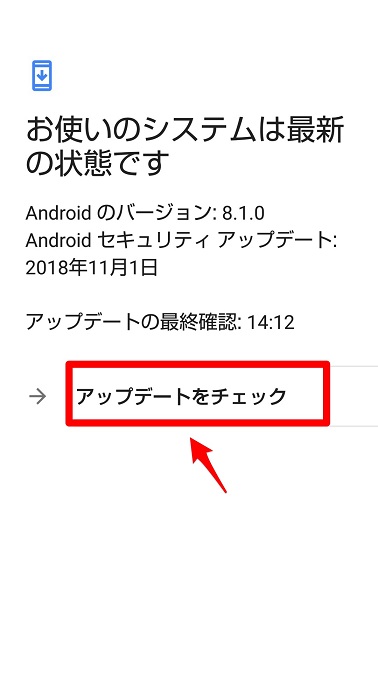
【Android】自動でシステムアップデートを停止するときの注意点
自分にとって都合のいい時にシステムアップデートを行うことにはメリットがありますが、「自動システムアップデート」を「OFF」にすることにはデメリットもあります。
ここでは、「自動システムアップデート」を「OFF」にする際の注意事項を2つ紹介します。
システムの更新が遅れるかも
「自動システムアップデート」を「ON」に設定すれば、アップデートは配信されたらすぐにインストールされます。
ですが、「OFF」に設定しているとアップデートが配信されたことに気づくまでに時間がかかるため、更新が遅れる可能性があります。